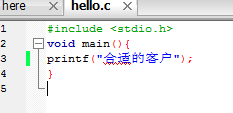
如图,合适下面为什么会出现红色波浪线.换成英文也是一样的.
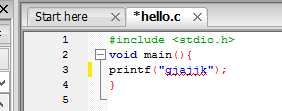
语法又没错误,红色波浪线代表什么意思呢?怎么除去?
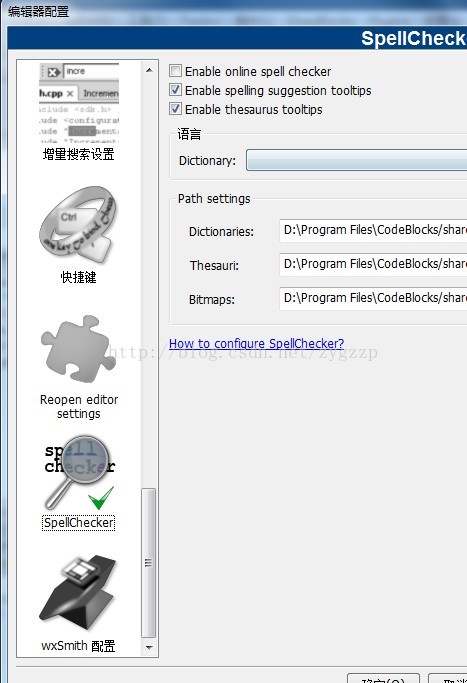
Code::Blocks 是一个开放源码的全功能的跨平台C/C++集成开发环境。在这里记录下Code::Blocks的安装以及如何开始编写一个C++程序。
1.下载并安装
登录官网下载http://www.codeblocks.org/downloads,我下载的是带MinGW编译器的版本"codeblocks-10.05mingw-setup.exe",一路安装下去,在选择安装的功能时,选择了"Full"全部安装,如下图所示:
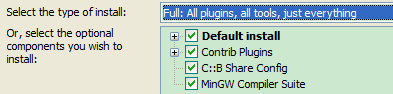
2.中文语言包
从http://download.csdn.net/source/3345510下载中文语言包(各种版本的汉化程度不同,这里只介绍我使用的),在安装目录"...\CodeBlocks\share\CodeBlocks"下新建一个"locale"文件夹,再在此文件夹建立"zh_CN"文件夹,解压中文包的"codeblocks.mo"到此目录"...\CodeBlocks\share\CodeBlocks\locale\zh_CN"下。启动Code::Blocks,点击主菜单的“Settings”,选择“Enviornment”。出现的对话框中,左边选中“View”,右边打勾“Internationalization (needs restart)”,并在后面的复合框中选中“Chinese (Simplified)”。确认完成。重启Code::Blocks即可。

3.编译器配置
Code::Blocks是一个C/C++集成开发环境,需要配置编译器。点击菜单"设置",选择"编译器和调试器...",在弹出的对话框中,左边选中"全局编译器设置",然后根据想要链接的编译器进行设置。因为下载的是带MinGW版本的Code::Blocks,所以默认的"GNU GCC Compiler"已经关联到了MinGW编译器,如下图所示:

4.编译器更新
下载的带MinGW编译器的Code::Blocks,其中的MinGW版本是4.4.1的,为了使用新版的编译器,需要从官网上下载http://sourceforge.net/projects/mingw/files/,下载的是一个自动下载几百K程序,需要链接网络进行下载文件。如下图所示:

选择安装目录时,我选择了安装到"...\CodeBlocks\MinGW_New"进行安装,再根据需要进行选择要安装的功能,如下图所示:

按下一步之后,就会开始下载文件。完成之后退出即可。
点击菜单"设置",选择"编译器和调试器...",在弹出的对话框中,左边选中"全局编译器设置",然后指定"GNU GCC Compiler",切换到"可执行工具链",修改"编译器的安装目录"为"D:\Program Files\CodeBlocks\MinGW_New",如下图所示:
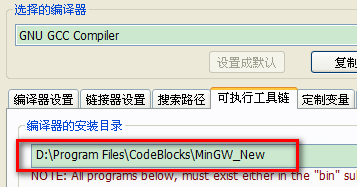
5.开始C++之路
启动Code::Blocks,点击菜单"文件",选择"项目",在"分类"里选择"Console",选中"Console application",点击"出发",如下图所示:

接着,出现一个欢迎界面,跳过即可。然后,选择使用语言,有C和C++可以选择,在此我选择"C++"。下一步,输入项目标题"HelloWorld",浏览选择"新项目所在的父文件夹",如:"E:\Project"。继续下一步,选择"GNU GCC Compiler"编译器,点击"完成"。然后,双击左侧"工作空间"下的项目"HelloWorld",展开"Sources"下的"main.cpp",如下图所示:

在工具栏点击“构建”“运行”,结果如下图所示:
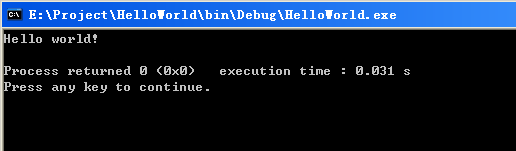
编写代码时出现的问题
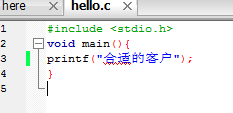
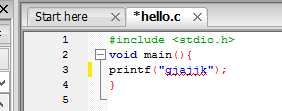
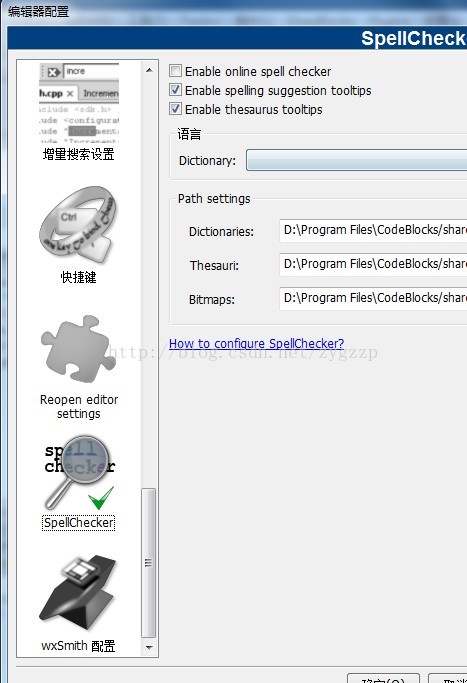

 被折叠的 条评论
为什么被折叠?
被折叠的 条评论
为什么被折叠?


